Sửa lỗi camera trước iPhone bị ngược cực đơn giản & hiệu quả nhất
 Nội
dung bài viết
Nội
dung bài viết
Nhiều người dùng iPhone gặp tình trạng lỗi camera trước bị ngược nhưng không biết phải sửa làm sao? Có rất nhiều phương pháp để giúp khắc phục tình trạng này. Hãy cùng tìm hiểu cách sửa lỗi camera trước iphone bị ngược đơn giản nhất thông qua bài viết này nhé!

Dấu hiệu cho thấy camera trước iPhone bị ngược
Theo cài đặt mặc định ban đầu, sau khi chụp ảnh selfie bằng camera trước trên iPhone thì những hình ảnh của bạn sẽ bị lật ngược lại đảo chiều để tạo ra góc nhìn như khi bạn chụp bằng camera sau. Dấu hiệu để thấy rõ điều này là khi bạn chụp ảnh selfie có phông nền bằng chữ ở phía sau, mà bạn vẫn đọc được dòng chữ này khi xem lại hình ảnh.
Trong khi một số dòng smartphone khác, thì các dòng chữ này phải bị lật ngược như khi soi trước gương. Nhờ vậy, bạn hoàn toàn có thể thoải mái điều chỉnh những biểu cảm, góc chụp sao cho có được một tấm ảnh ưng ý nhất.
Camera trước iPhone bị xoay ngược có phải do điện thoại bị lỗi?
Hầu hết ở trên các thiết bị điện thoại thông minh hiện nay đều được cho phép chụp ảnh bằng camera. Nhưng nếu bạn muốn có những bức hình selfie đẹp như mong muốn thì bạn cần phải khắc phục được tình trạng iPhone lỗi camera trước bị ngược. Lỗi này sẽ khiến hình ảnh không được tự nhiên và không có tính thẩm mỹ cao.
Nhiều người nghĩ rằng, khi chụp hình bằng camera trước mà tấm ảnh bị ngược thì điện thoại bị lỗi. Nhưng thực tế không phải như vậy, vì chính hệ thống điện thoại tự động lật ngược hình để chữ khi chụp không bị ngược. Đôi khi bạn gọi FaceTime và thấy hình ảnh bị ngược. Nhưng thực tế đó cũng không phải do lỗi camera, mà đó là do mặc định của iPhone mà thôi.

Còn nếu với những dòng điện thoại khác không để chế độ tự động hiển thị ngược tại camera trước. Thì có lẽ trong quá trình sử dụng bạn đã vô tình điều chỉnh khiến hình ảnh lưu về bị ngược. Muốn khắc phục được chỉ cần đưa điện thoại về chế độ mặc định ban đầu là được.
Còn đối với các dòng máy ví dụ như iPhone đã được mặc định sẵn chế độ lưu và hiển thị ảnh ngược. Thì bạn cần phải cài thêm về máy những ứng dụng chỉnh sửa để đưa ảnh về hình chuẩn ban đầu.
Các dịch vụ có thể bạn sẽ cần:
- Thu mua điện thoại cũ giá cao tphcm
- Thu mua iPhone cũ với giá siêu tốt, nhiều ưu đãi khủng
Vì sao camera trước iPhone bị ngược
Nếu như camera trước của iPhone bị đảo ngược khi selfie hoặc gọi facetime. Thì đây là một tình trạng thường gặp và hoàn toàn bình thường. Vì hầu hết ở các dòng iPhone hiện nay, được mặc định sẵn camera trước của máy iPhone sẽ tự động lật ngược lại khi người dùng sử dụng.
Còn nếu tình trạng này xuất hiện ở camera sau có thể do iPhone đã gặp phải những xung đột trong phần mềm. Cũng không loại trừ khả năng phần cứng là các ống kính của camera sau đã bị hư hỏng gây nên hiện tượng đảo chiều này. Trong trường hợp bạn nhận ra phần mềm của iPhone bị lỗi.
Bạn có thể thao tác tiến hành Restore hoặc khôi phục lại cài đặt gốc cho máy. Trước khi áp dụng cách khôi phục này. Bạn cần backup cẩn thận dữ liệu có trên máy thông qua iTunes hoặc iCloud. Nếu bạn ngại việc Restore lại máy thì bạn cũng có thể tham khảo từ các phần mềm thứ 3 với những cách thực hiện chi tiết như hướng dẫn phần dưới.
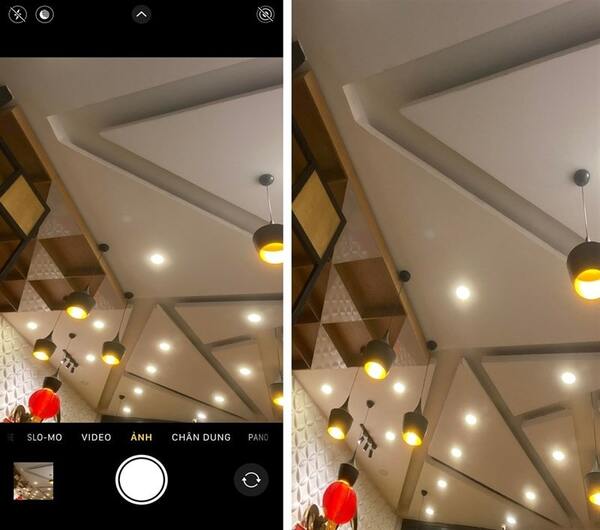
Xem thêm bài viết liên quan khác về lỗi camera:
- Lỗi camera bị rung trên iPhone: Nguyên nhân và cách khắc phục
- Camera iPhone bị đơ: Đâu là nguyên nhân và cách khắc phục
Cách sửa lỗi camera trước iPhone bị ngược hiệu quả
Ứng dụng camera trước mặc định của iPhone không cho phép người dùng thực hiện như cách trên. Trước đó, bạn hãy tải camera cho điện thoại iPhone. Nếu muốn khắc phục được lỗi, hãy làm theo những bước sau đây:
- Bước 1: Bạn hãy truy cập vào ứng dụng camera cho iPhone sau khi đã cài đặt xong. Tại giao diện của ứng dụng bấm chọn mục hiển thị màu vàng để chụp ảnh thông qua ứng dụng
- Bước 2: Hệ thống ứng dụng sẽ hiển thị một thông báo yêu cầu cho phép ứng dụng camera có thể truy cập vào camera của máy, bạn hãy chọn “OK” để xác nhận
- Bước 3: Bạn chuyển về giao diện camera của điện thoại, sẽ nhận thấy lỗi camera trước bị đảo ngược đã được sửa xong
- Trong trường hợp đã làm cách như trên mà vẫn không thay đổi được. Thì bạn có thể chụp ảnh như bình thường. Sau khi chụp xong thì quay vào phần chỉnh sửa ảnh. Ở đây, sẽ có mục lật ảnh, bạn có thể lật trái phải, lên xuống tuỳ theo ý định của mình để cho ra được bức ảnh đẹp.
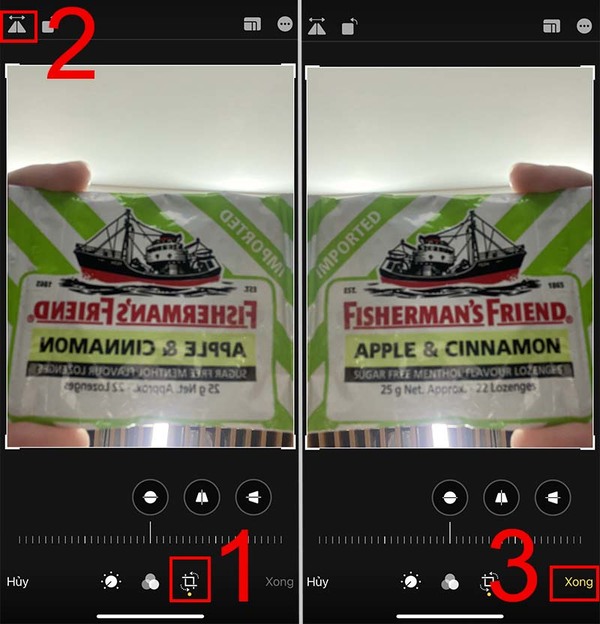
Đối với máy iPhone chạy hệ điều hành IOS 12 trở xuống
Đối với những dòng iPhone chạy hệ điều hành iOS 12 trở xuống thì ở phiên bản này không được tích hợp sẵn tính năng như trên. Chính vì vậy, bạn phải dùng thông qua ứng dụng cài đặt thứ 3 có chức năng chỉnh ảnh phổ biến như: B612, Soda,… Bạn có thể tìm và tải những ứng dụng này thông qua App Store và thực hiện theo các bước sau để sửa lỗi camera trước iPhone bị ngược:
- Bước 1: Bạn vào ứng dụng App Store và tìm ứng dụng chụp ảnh để tải về, tiếp theo sau đó nhấn vào biểu tượng dấu 3 chấm xuất hiện trên màn hình của ứng dụng.
- Bước 2: chọn mục “Setting”, tiếp đó chọn bật “ON” ở mục “Mirror Mode”.
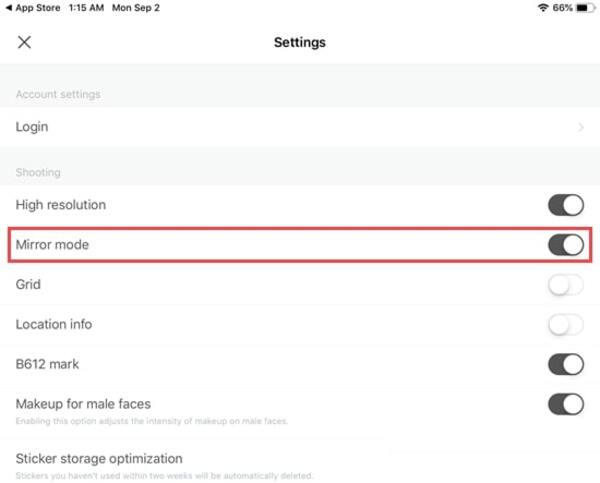
Đối với máy iPhone chạy hệ điều hành IOS 13
Cách chỉnh sửa ảnh selfie đối xứng từ iOS 13 trở xuống để sửa lỗi camera trước iPhone bị ngược:
- Bạn mở lên một bức ảnh đã được chụp thông qua cam trước có trong ứng dụng “Ảnh”.
- Bấm mục “Sửa” (Edit).
- Chọn tiếp phần quản lý cắt ảnh, có biểu tượng thứ ba trong thanh công cụ xuất hiện bên dưới.
- Ấn vào nút “Lật” (Flip) ở vị trí góc trái màn hình.
- Chọn “Xong” (Done) để lưu về các thay đổi vừa mới thực hiện.
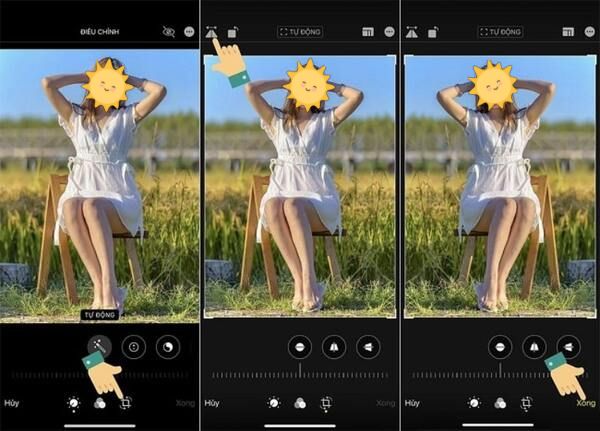
Đối với máy iPhone có hệ điều hành IOS 14 trở lên
- Mở mục “Cài đặt” (Settings).
- Kéo xuống và chọn mục “Camera”.
- Cuộn xuống để chọn phần “Bố cục” (Composition).
- Bật “ON” cho mục “Đối xứng ảnh phía trước” (Mirror Front Camera) lên.
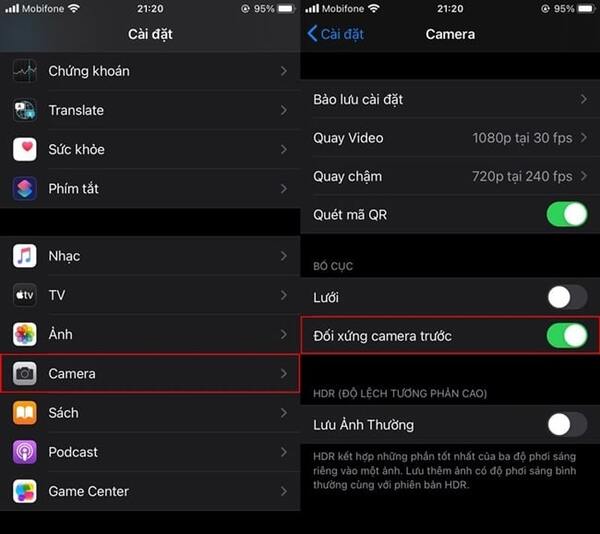
Cài đặt này chỉ có hiệu quả đối với những dòng iPhone cài hệ điều hành từ iOS 14 trở lên, vì vậy, trước khi thực hiện bạn cần phải cập nhật mới hệ điều hành của mình lên phiên bản gần nhất (iOS 14 đã được ra mắt công chúng trên các thiết bị tương thích từ ngày 17/9).
Xem thêm: Hướng dẫn cách sửa lỗi camera trước iPhone bị ngược đơn giản tại nhà:
Đọc ngay các bài viết liên quan về camera khác:
- Cách sửa lỗi camera iPhone bị đen đơn giản, hiệu quả
- Camera iPhone không lấy nét được: Nguyên nhân và cách khắc phục
Một số lưu ý khi sửa lỗi camera trước iPhone bị ngược
Nếu như thiết bị iPhone của bạn vẫn đang chạy hệ điều hành iOS 13, bạn có thể chỉnh thủ công thông qua công cụ chỉnh sửa được cài đặt sẵn trong ứng dụng “Ảnh” (Photos) bằng cách nhấn vào nút “Lật” (Flip) ở vị trí góc trái màn hình.
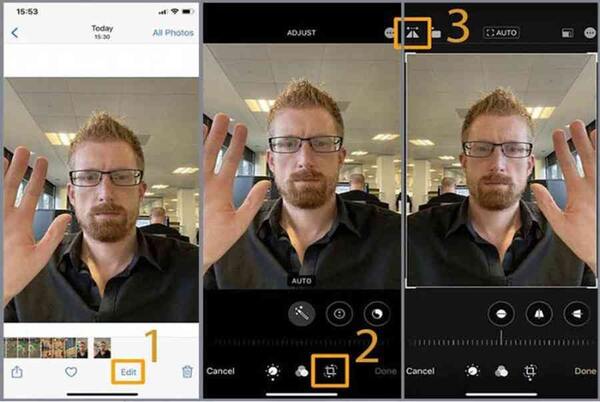
Câu hỏi thường gặp
Khi người dùng iPhone truy cập vào các trình duyệt tìm kiếm trên website ta sẽ bắt gặp những câu hỏi xoay quanh vấn đề liên quan đến chụp ảnh của iPhone được mọi người quan tâm như:
Có thể sửa lỗi camera trước iPhone bị ngược tại nhà không?
Trả lời: Vấn đề camera trước của iPhone bị ngược là hoàn toàn bình thường. Và chúng ta có thể dễ dàng chỉnh sửa nó chỉ qua vài bước thao tác đơn giản ngay tại nhà.
Tình trạng camera trước bị ngược ảnh hưởng ít hay nhiều?
Trả lời: Đối với iPhone khi gặp tình trạng ảnh bị ngược sẽ ảnh hưởng nhiều đến trải nghiệm của người sử dụng. Nhưng tình trạng này có thể dễ dàng khắc phục thông qua các ứng dụng chụp và chỉnh sửa ảnh. Nên bạn không nên quá lo lắng. nếu dòng máy của bạn tương thích với hệ điều hành iOS 14 thì có thể cập nhật và chỉnh sửa trong cài đặt.
Kết luận
Trong quá trình sử dụng, người dùng gặp phải tình trạng hình ảnh hiển thị bị ngược so với ban đầu khiến bức ảnh không có tính thẩm mỹ cao và không được tự nhiên. Hy vọng với bài viết trên đây, Muskvn đã giúp bạn sửa lỗi camera trước iPhone bị ngược một cách nhanh chóng và dễ dàng nhất.
